PS合成排球破洞中流出的陽光海灘圖片效果

23、創建色相/飽和度調整圖層,參數設置如下圖,確定后創建剪切蒙版,再把蒙版填充黑色,然后用柔邊白色畫筆把底部區域涂暗一點。
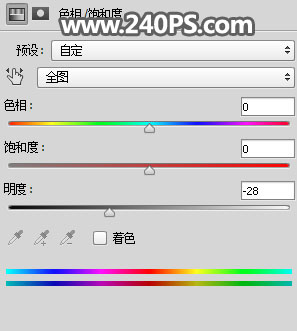

24、新建一個空白圖層,創建剪切蒙版,用柔邊黑色畫筆把底部區域涂暗一點,如下圖。

25、新建一個空白圖層,創建剪切蒙版,用柔邊畫筆給樹的受光區域涂上淡黃色高光。

26、打開人物素材,用鋼筆工具摳出來。
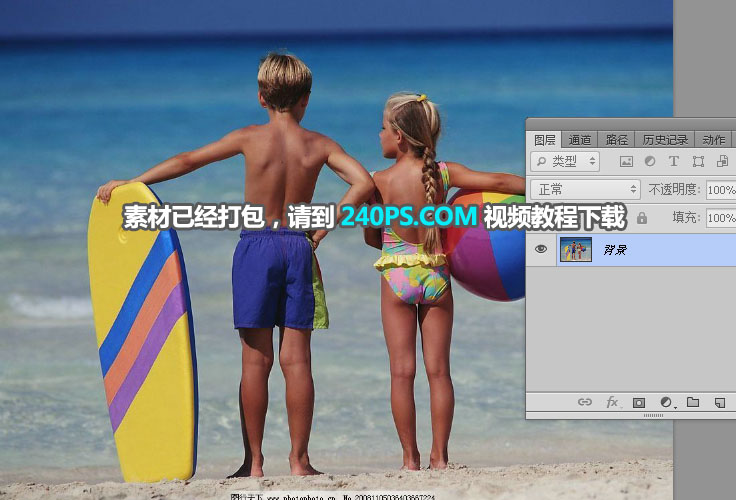
27、用移動工具把摳好的人物拖進來,轉為智能對象后調整大小和位置,如下圖。
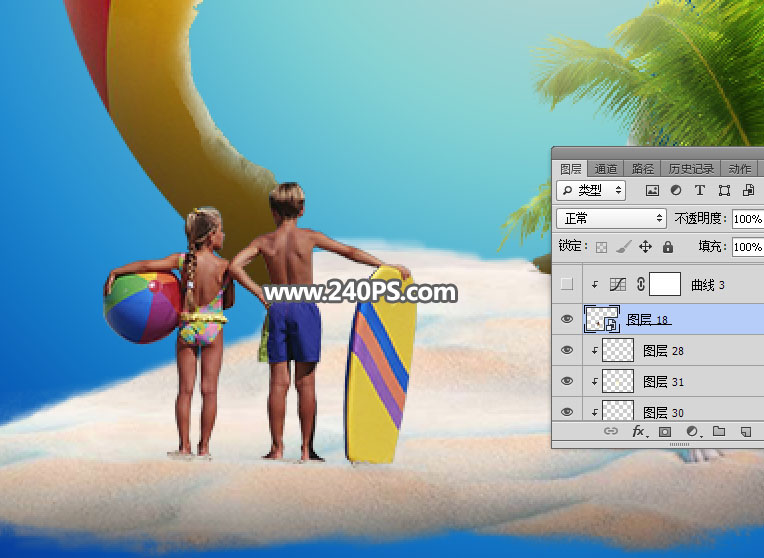
28、創建曲線調整圖層,把RGB通道調亮一點,參數設置如下圖,確定后創建剪切蒙版。
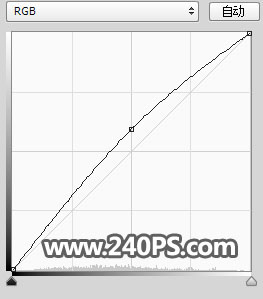

29、同樣的方法調整人物光影,并加上投影,過程如下圖。


30、打開合成好的海洋素材,用移動工具拖進來。
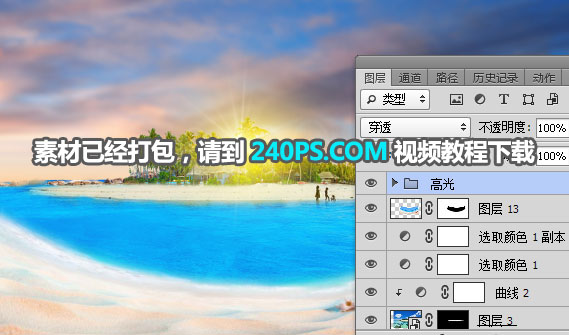
31、把素材移到背景圖層上面,創建智能對象后調整大小;然后用套索工具勾出下圖所示的選區并添加圖層蒙版。

32、新建一個圖層,用柔邊黑色畫筆給球加上投影,如下圖。

33、調出沙灘的選區,然后新建一個圖層填充黑色,取消選區后往下移動一點距離;添加圖層蒙版后用柔邊黑色畫筆擦掉不需要的部分。

34、最后加上其他素材,微調一下細節,如下圖。
























